- Autora Jason Gerald [email protected].
- Public 2024-01-15 08:11.
- Última modificació 2025-01-23 12:10.
Des de Mac OS 10.7 Lion, Apple amaga la carpeta Biblioteca d’usuaris per evitar danys accidentals als fitxers del sistema. Si heu de fer canvis als fitxers del sistema, hi ha diverses maneres de mostrar la carpeta Biblioteca. Tot i això, tingueu en compte que la carpeta Biblioteca està pensada per emmagatzemar fitxers del sistema, no documents normals.
Pas
Mètode 1 de 4: menú Via Go
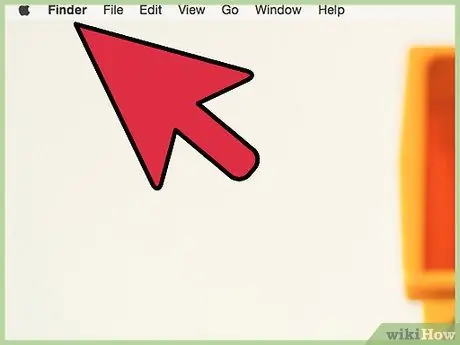
Pas 1. Feu clic a la icona Finder al moll o feu clic a qualsevol part de l'escriptori per anar al Finder
Veureu un menú Finder a la part superior de la pantalla.
Podeu fer-ho en qualsevol versió d'OS X que amagui la carpeta Library, inclosos els 10.7 Lion, 10.8 Mountain Lion, 10.9 Mavericks, 10.10 Yosemite i 10.11 El Capitan
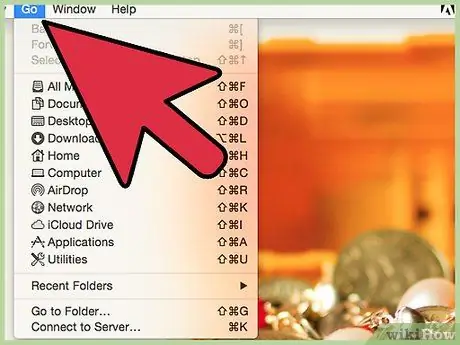
Pas 2. Feu clic a Vés al menú a la part superior de la pantalla per obrir el menú
Deixeu obert aquest menú.
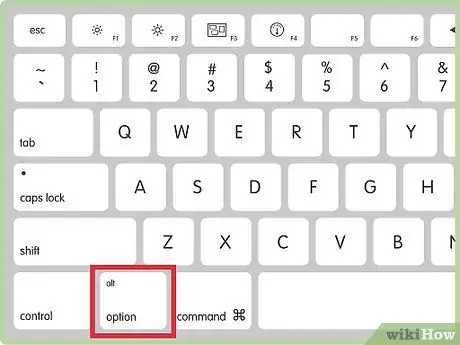
Pas 3. Premeu la tecla Opció
En prémer aquest botó, l’opció Biblioteca apareixerà al menú Vés.
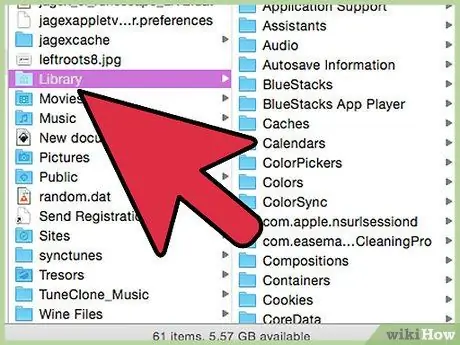
Pas 4. Seleccioneu Biblioteques
El contingut de la carpeta Biblioteca apareixerà a qualsevol finestra del Finder oberta, si n’hi ha, o a una nova finestra del Finder.
Mètode 2 de 4: utilitzar l'ordre Go
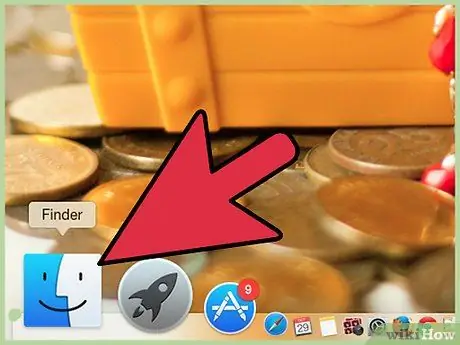
Pas 1. Feu clic a la icona Finder al moll o feu clic a qualsevol part de l'escriptori per anar al Finder
Veureu un menú Finder a la part superior de la pantalla.
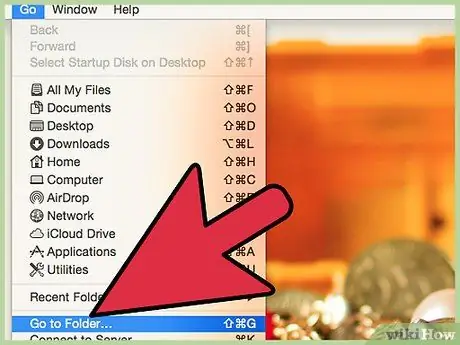
Pas 2. Feu clic a Vés al menú a la part superior de la pantalla i, a continuació, feu clic a Vés a la carpeta
Veureu un quadre de text a la pantalla. Podeu utilitzar aquest quadre de text per introduir un nom de carpeta.
També podeu accedir a la funció Vés a la carpeta prement Comand + Maj + G
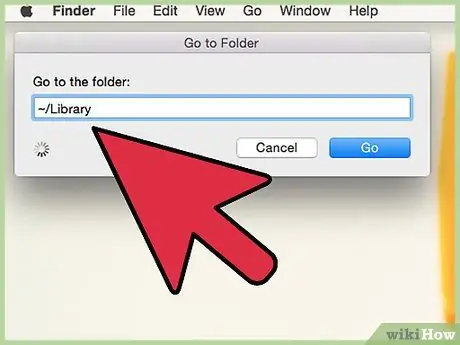
Pas 3. Introduïu ~ / Library i premeu Retorn
Ara, veureu els fitxers a la carpeta Biblioteca.
- Heu d'incloure el símbol ~ / al principi de l'ordre. Aquest símbol "indica" a l'ordinador que mostri només els fitxers de l'usuari.
- La tilde o la tecla ~ es troba a l'extrem superior esquerre de la majoria de teclats. Si no trobeu el botó, copieu i enganxeu el símbol d’aquest article.
Mètode 3 de 4: mostrar carpetes de biblioteca permanentment (OS X 10.9 i posteriors)
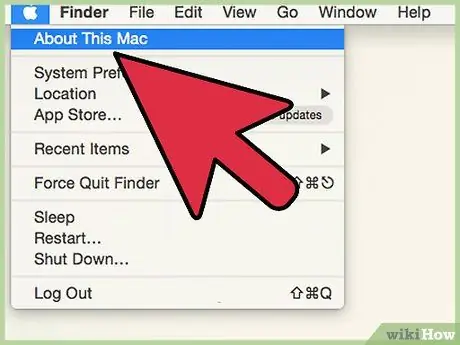
Pas 1. Comproveu la versió d'OS X
Aquest pas només es pot realitzar a OS X Mac OS 10.9 Mavericks, 10.10 Yosemite i 10.11 El Capitan. Per comprovar la versió d'OS X, feu clic a la icona d'Apple a l'extrem superior esquerre del menú i, a continuació, seleccioneu Quant a aquest Mac.
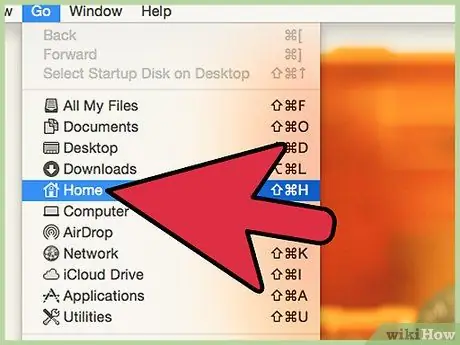
Pas 2. Obriu la carpeta d'usuari obrint la carpeta al Finder i fent clic a la icona d'inici amb el nom d'usuari a la part esquerra de la finestra
Si no veieu aquesta icona, feu clic a Vés al menú superior i seleccioneu Inici.
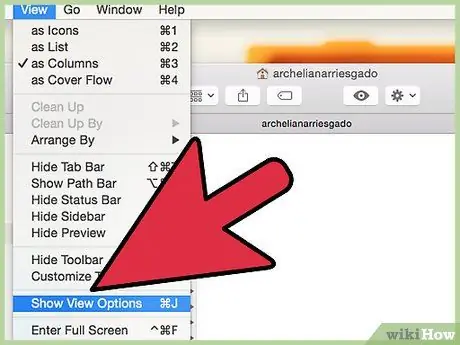
Pas 3. Un cop a la carpeta, seleccioneu Visualitza> Mostra les opcions de visualització al menú superior
També podeu accedir a les ordres prement Comand + J
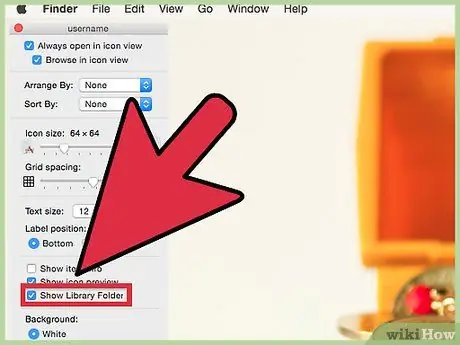
Pas 4. A la finestra que apareix, marqueu la casella que hi ha al costat de Mostra la carpeta de la biblioteca per mostrar permanentment la carpeta de la biblioteca
Aquesta opció només apareixerà si sou a la carpeta d'usuari. Si no veieu l'opció, deixeu la finestra oberta i obriu la carpeta d'usuari seguint els passos anteriors
Mètode 4 de 4: Visualització permanent de la carpeta Biblioteca (OS X 10.7 i posteriors)
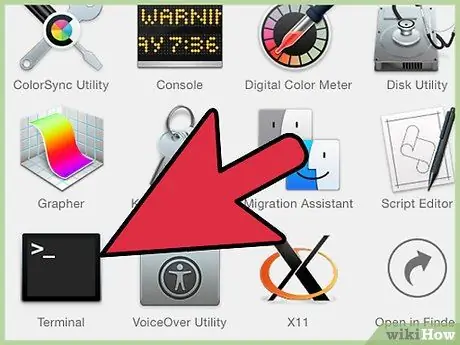
Pas 1. Obriu Terminal fent clic a Aplicacions> Utilitats> Terminal
A través de Terminal, podeu mostrar la carpeta Biblioteca a OS X 10.7 i versions posteriors. Aquest pas l’utilitzen habitualment els usuaris d’OS X 10.7 Lion i 10.8 Mountain Lion, que no poden utilitzar els passos descrits anteriorment per mostrar la carpeta Library.
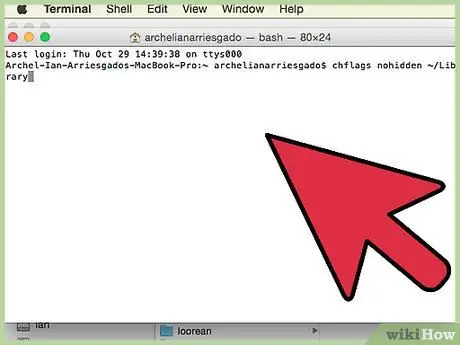
Pas 2. Introduïu l'ordre chflags nohidden ~ / Library a la finestra del terminal
Assegureu-vos d’escriure l’ordre correctament.
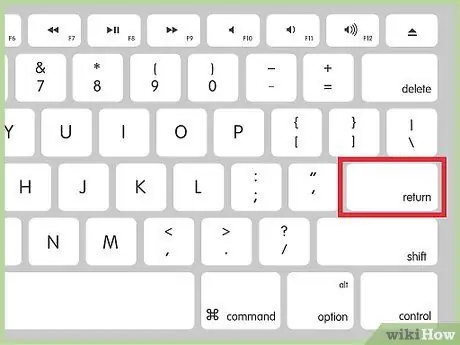
Pas 3. Premeu Retorn per executar l'ordre
L'ordre s'executarà immediatament. Després, obriu la carpeta d’usuari (Inici al menú Vés al Cercador) i, a continuació, cerqueu la carpeta Biblioteca.
Per tornar a amagar la carpeta Biblioteca, introduïu l'ordre chflags amagat ~ / Biblioteca.
Consells
- En general, només heu d’accedir a la carpeta Biblioteca d’usuaris que es descriu en aquest article. Tanmateix, el vostre equip té en realitat dues altres carpetes de biblioteca, concretament a la unitat principal i a la carpeta Sistema. Les dues carpetes contenen fitxers del sistema i només poden ser vistes per l'usuari de l'administrador. No canvieu el contingut de cap carpeta, tret que sàpiga què fareu.
- Les actualitzacions del sistema poden tornar a amagar la carpeta Biblioteca. Després de mostrar la carpeta Biblioteca, restarà visible fins que no instal·leu una actualització del sistema.
Advertiment
- No moveu, canvieu el nom ni suprimiu el contingut de la carpeta Biblioteca, tret que sàpiga la funció del fitxer canviat.
- La carpeta Biblioteca no està pensada per emmagatzemar documents. Si voleu cercar fotos, música o altres fitxers, cerqueu la carpeta de l'usuari fent clic a la icona del Finder al Dock i, a continuació, escolliu Anar → Inici al menú.






